Настройка параметров пользователя
Рис 11.14. Настройка параметров пользователя
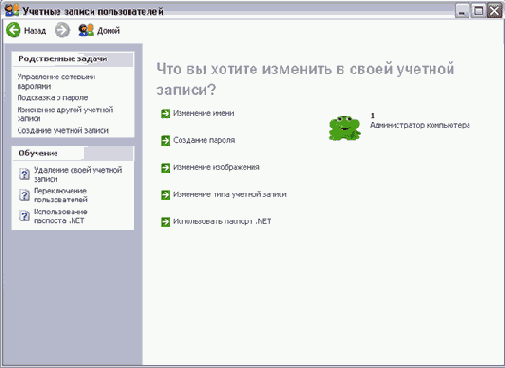
Давайте рассмотрим возможности настройки параметров пользователя более подробно. Выберите задачу Изменить изображение (Change Picture), чтобы перейти к изменению рисунка (Рисунок 11.14). Каждому; пользователю соответствует свое изображение, которое отображается в окне начальной загрузки системы Windows. Вы можете выбрать одно из изображений, предлагаемых вам в списке, щелкнув на нем мышью. Кроме предлагаемых изображений, вы можете использовать любое изображение, например, вашу фотографию. Для выбора произвольного изображения следует нажать кнопку Обзор изображений (Browse Pictures) и в появившемся диалоге выбрать папку и файл с изображением. После выбора, изображение появится в основном списке, и вы можете выбрать его. После выбора изображения нажмите кнопку Изменить изображение (Change picture), чтобы изменения вступили в силу.
Чтобы вернуться к списку задач, нажмите кнопку (Back). В списке задач выберите задачу Изменить пароль (Change password). Изменение пароля не отличается от задания пароля, рассмотренного выше. Вам предлагается ввести измененный пароль для пользователя, а также ввести его повторно для проверки. После ввода пароля и подсказки, нажмите кнопку Изменить пароль (Change Password), чтобы изменения вступили в силу. При следующей загрузке системы вы должны будете ввести уже новый пароль.
Чтобы вернуться к списку задач, нажмите кнопку (Back). В списке задач выберите задачу Отключить учетную запись (Turn off account), чтобы запретить подключение пользователя (Рисунок 11.15).
">
